Das sind die 10 besten Tipps für die YouTube App
YouTube zählt zweifelsohne zur beliebtesten Plattform für Videos. Auf ihr lassen sich kurze Filmclips, Musikvideos, Live Streams und sogar ganze Spielfilme ansehen. Mit einem Account könnt ihr auch selbst Clips hochladen und verbreiten. Es existieren zwar viele weitere Video Plattformen wie Vimeo, Dailymotion oder Twitch – YouTube ist aber nach wie vor die populärste von allen. Bereits 2005 gegründet, hat sich das Film Portal stetig verändert und weiterentwickelt. Nicht nur das Design, auch viele Features und Dienste (wie z.B. YouTube Gaming) sind im Laufe der Zeit hinzugekommen. Anfangs nur auf PC und Laptop, könnt ihr YouTube seit vielen Jahren auch auf eurem Smartphone mit einer entsprechenden Applikation nutzen. Viele von euch haben die YouTube App auf dem Handy. Kennt ihr aber auch schon alle Funktionen der Anwendung? Wir stellen euch die zehn besten Tipps für eure App vor.
So viel Zeit verbringt ihr in der YouTube App

Ähnlich wie beim iOS Feature „Bildschirmzeit“, könnt ihr auch in der YouTube App herausfinden, wie viel Zeit ihr eigentlich damit verbringt. Auf diese Weise lässt sich überprüfen, ob euer Konsum überdurchschnittlich hoch ist und ihn gegebenenfalls anpassen. Um dies zu tun, tippt auf euer Profilbild und anschließend auf „Wiedergabezeit“. In der Folge wird euch angezeigt, wie viel Zeit ihr am aktuellen Tag bzw. in der vergangenen Woche mit der App verbracht habt.
Auf diese Weise könnt ihr schneller durchs Video scrollen
Habt ihr gewusst, dass ihr in der YouTube App mit einem einfachen Trick durch euer Video scrollen könnt? Alles, was ihr dazu tun müsst, ist während eines laufenden Videos zweimal in die linke bzw. rechte Bildschirmhälfte zu tippen. Tippt ihr in die linke Hälfte, spult das Video zehn Sekunden zurück, tippt ihr in die rechte Hälfte, springt der Film zehn Sekunden vorwärts. Unter Einstellungen > Allgemein > Zum Springen doppeltippen könnt ihr darüber hinaus die zeitlichen Intervalle bestimmen.
Ihr wollt in der YouTube App chatten – So geht’s
Nutzt ihr die YouTube App, könnt ihr dort nicht nur Musikclips anschauen, ihr habt zudem die Möglichkeit, mit anderen Usern zu chatten. Wollt ihr dies tun, tippt unter einem Video einfach auf das Teilen-Symbol. In der Folge könnt ihr aus einer Liste einen oder mehrere eurer YouTube Kontakte auswählen. Je nachdem, wie viele User ihr wählt, wird ein Einzel- bzw. ein Gruppenchat gestartet. Wollt ihr später einen Chat wieder aufrufen, könnt ihr diesen unter „Aktivitäten“ finden.
Vorschau von Videos deaktivieren und Daten sparen
Auch wenn vielen von euch mehrere Gigabyte Datenvolumen im Monat zur Verfügung steht – irgendwann gehen auch diese zur Neige. Besonders beim Streamen von Videos. Um mobile Daten zu sparen, könnt ihr deshalb die Vorschau von Videos deaktivieren. Geht dazu auf Einstellungen > Autoplay > Autoplay auf der Startseite und legt fest, dass die Video-Vorschauen nur dann abgespielt werden, wenn ihr mit einem WLAN Netzwerk verbunden seid – oder schaltet das Feature komplett aus.
So könnt ihr Videos in der YouTube App später sehen
Habt ihr ein Video gefunden, dass ihr gerne sehen möchtet, habt dafür aber gerade keine Zeit? Mit einem einfachen Trick lassen sich Filmclips in der YouTube App für später speichern. Auf diese Weise könnt ihr euch bestimmte Videos vormerken und darauf zu einem anderen Zeitpunkt zurückgreifen. Wollt ihr dies tun, tippt dafür einfach rechts unten auf „Speichern“. In der Folge erscheint das entsprechende Video unter „Später ansehen“ – zu finden auf der Startseite links im Menü.
Egal ob Playlists, Inkognito Modus oder das Erstellen von GIFs - mit den obigen Tipps könnt ihr das meiste aus eurer YouTube App herausholen. Damit dies gelingt, benötigt ihr natürlich einen intakten Bildschirm. Leider kann dieser unter Umständen auch einmal zu Bruch gehen. Eine ungeschickte Bewegung genügt und euer Smartphone landet auf dem Boden. In diesem Fall empfiehlt sich die Suche nach einer Reparaturwerkstatt – am besten gelingt dies auf auf dieser Seite.
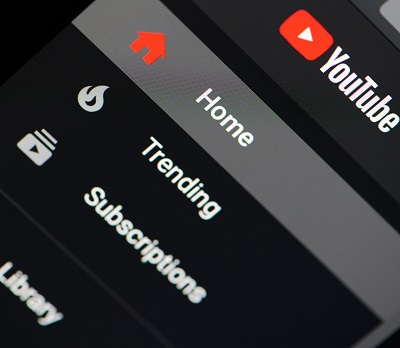
Damit könnt ihr den anonymen Modus aufrufen
Nicht nur euer Safari oder Chrome Browser besitzt einen Incognito Mode, anonymes Surfen bzw. Streamen ist auch via YouTube App möglich. Damit bleibt ihr beim Schauen eurer Lieblingsvideos unerkannt. Um den Inkognito Modus der App zu verwenden, tippt auf euer Profilbild und dann auf „Inkognito Modus aktivieren“. Auf diese Weise merkt sich die Anwendung keines der Videos, die ihr schaut bzw. euch vorgemerkt habt.
Auf diese Weise lassen sich Videos im Hintergrund abspielen
Viele von euch kennen das: Ihr wollt ein bestimmtes Lied oder eine Sendung in eurer YouTube App hören, nebenbei aber andere Dinge auf eurem Smartphone tun. Die Lösung (zumindest) für Android Nutzer: Öffnet zum Beispiel Firefox oder Chrome, geht dann auf YouTube, spielt ein Video ab und wählt im Anschluss unter den drei Punkten „Desktopwebseite“ aus. In der Folge könnt ihr das entsprechende Video im Hintergrund abspielen.
Den gesamten Videoverlauf löschen – so funktioniert es
Wie ihr sicherlich wisst, merkt sich YouTube sämtliche Videos, die ihr euch im Laufe der Zeit angeschaut habt. Das muss jedoch nicht so bleiben. Möchtet ihr in der YouTube App euren Videoverlauf löschen, könnt ihr dies problemlos tun. Unter Verlauf > Gesamten Wiedergabeverlauf löschen lassen sich alle Videoclips löschen, die ihr euch in der Vergangenheit angesehen habt. Unter „Wiedergabeverlauf pausieren“ könnt ihr zudem festlegen, dass zukünftige Suchanfragen nicht gespeichert werden.
So könnt ihr einzelne Ausschnitte eines Videos in GIFs umwandeln
Nur die wenigsten User wissen, dass sich Ausschnitte eines Clips auch zu einem GIF konvertieren lassen. Alles, was ihr dazu tun müsst, ist die URL des Videos zu kopieren, „gif“ davorzusetzen und Enter zu drücken. Die entsprechende URL sieht dann z.B. so aus: https://www.gifyoutube.com/watch?v=gSGdS_DtVN0. Auf der sich anschließend öffnenden Internetseite könnt ihr den Ausschnitt bestimmen, aus dem ihr ein GIF machen wollt.
Damit lassen sich in der YouTube App Playlists erstellen
Ähnlich wie bei Spotify und Apple Music, könnt ihr auch in der YouTube App Playlists anlegen. Auf diese Weise habt ihr all eure Lieblings-Videos jederzeit griffbereit. Wollt ihr einen bestimmten Clip zu einer Playlist hinzufügen, ruft das Video auf und tippt anschließend auf „Speichern“. Hier könnt ihr festlegen, ob ihr eine neue Playlist beginnen oder das Video zu einer bereits bestehenden hinzufügen wollt. Unter den Datenschutzeinstellungen könnt ihr diese zudem zur Bearbeitung für andere User freigeben.
Welche Anwendungen sind neben der YouTube App außerdem interessant?
YouTube ist das beliebteste Portal für Videos. Darüber hinaus gibt es aber auch Vimeo & Co. Wollt ihr hingegen chatten, empfehlen sich Signal oder Threema, fürs Surfen sind hingegen Opera oder Chrome einen Blick wert. Kurz gesagt: Für jedes Bedürfnis gibt es eine Fülle an unterschiedlichen Apps. Damit ihr einen Überblick bekommt, welche App für eure Anforderungen am besten passt, lohnt sich ein Blick in unseren Ratgeberbereich.